Parece que muchos usuarios de iPhone no pueden transferir contactos de iPhone a Mac o viceversa importarli da Mac un iPhone. De hecho, hay varias formas de importar / exportar contactos. Puede usar iCloud o algún software para exportar contactos de iPhone a Mac. En su lugar, para importar contactos de Mac a iPhone, puede usar iCloud.
Parte 1. Cómo transferir contactos de iPhone a Mac
Como se mencionó anteriormente, hay varias formas de exportar contactos de iPhone a Mac:
1. A través de FoneTrans
2. A través de iCloud
3. Directamente desde IPHONE A MAC a través de Dr.Fone
4. RESPALDO DE ITUNES DE Tramite
Cómo transferir contactos de iPhone a Mac con FoneTrans
Fonetrans es un programa pequeño pero útil que permite a los usuarios de iPhone transferir archivos de iPhone a Mac y de Mac a iPhone de forma sencilla e intuitiva. Entre los tipos de datos que se pueden transferir y gestionar con este programa también se encuentran CONTACTOS. Veamos en detalle cómo funciona.
Primero descargue e instale FoneTrans (Mac) desde el siguiente botón:
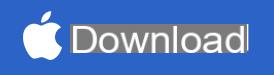
Continúe con la instalación y abra la aplicación en su Mac. Aquí está la pantalla principal del programa:
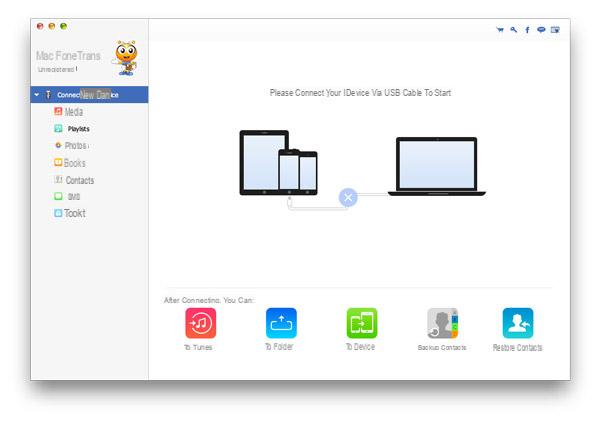
Utilice un cable USB para conectar su iPhone a Mac. Una vez realizada la conexión, el programa debería detectar automáticamente el iPhone e inmediatamente después debería aparecer el nombre del iPhone conectado al programa, y otra información como la versión de iOS, modelo de iPhone, etc ...
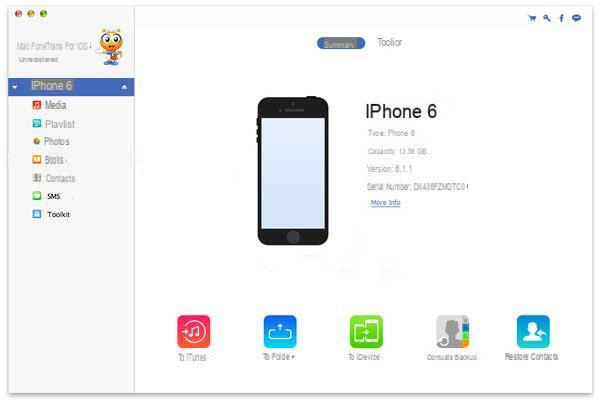
Desde la parte izquierda del programa podrás acceder a todo tipo de archivos en el dispositivo iOS. Haciendo clic en CONTACTO también puede ver la lista de sus contactos, guardada en el iPhone.

Para exportar y transferir contactos de iPhone a Mac, simplemente seleccione los contactos en la libreta de direcciones y haga clic en el botón en la parte superior IMPORTAR / EXPORTAR -> Exportar contactos seleccionados y finalmente elige el formato entre CSV y vCard (en función del uso que harás de ellos y la aplicación en la que luego tendrás que importar estos contactos)
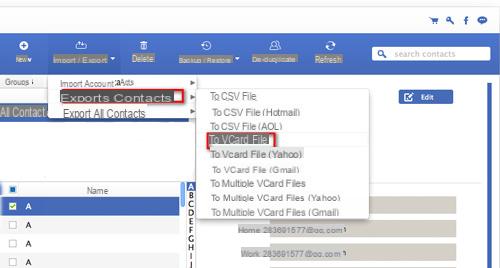
Con este programa podrás exportar contactos de forma selectiva sí, los iPhones son Mac. También encontrarás varios formatos para sincronizar contactos en Outlook, en la libreta de direcciones de Windows, en hotmail / AOL, en Gmail, Yahoo, etc….
Además de transferir contactos de iPhone a Mac, obviamente también puede hacer la operación inversa e IMPORTAR un archivo de contactos (formato CSV o vCard) de su Mac a su iPhone.
Cómo transferir contactos de iPhone a Mac a través de iCloud
yo podría es el servicio predeterminado que ofrece Apple para sincronizar contactos de iPhone a Mac. Estos son los pasos para transferir contactos de iPhone a Mac a través de iCloud. Primero, conecte su iPhone a través de Wi-Fi.
En tu iPhone, ve a Configuración> Ir a iCloud. Inicie sesión con su ID de Apple. Si aún no tiene una ID de Apple, cree una cuenta. Busque la opción "Contactos" y presione el botón para configurar los contactos en "ON”(El botón se vuelve verde).
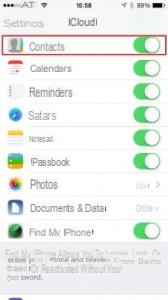
Hay dos lugares donde puede guardar los contactos del iPhone en su Mac: la libreta de direcciones o en un archivo vCard en la unidad local de Mac.
# 1. Guardar contactos del iPhone en la libreta de direcciones de Mac: si tiene iCloud configurado en su computadora, es posible que haya asociado su libreta de direcciones con iCloud. En este caso, puede consultar la libreta de direcciones para ver si los contactos de su iPhone ya están en ella o no. Si no ha habilitado la libreta de direcciones en iCloud, primero debe configurarla. Haga clic en el pequeño icono en la parte superior izquierda de su Mac y seleccione "Preferencias del sistema". Busque iCloud y haga doble clic para abrirlo. Inicie sesión con su ID de Apple. Haga clic en Libreta de direcciones y los otros servicios que desea activar. Finalmente podrás ver que todos tus contactos de iPhone serán transferidos a la Mac
# 2. Guardar contactos de iPhone en Mac en un archivo vCard: Abra un navegador web en su Mac e inicie sesión en iCloud.com. Luego inicie sesión con su ID de Apple. Haga clic en el icono "Contactos". Haga clic en el icono de configuración en la parte inferior izquierda y seleccione "Exportar vCard".
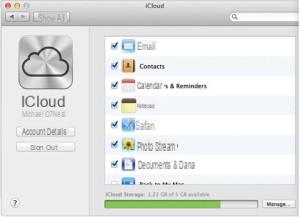
Cómo transferir contactos de iPhone a Mac directamente a través de dr.fone
Si se encuentra entre las personas a las que no les gusta usar iCloud para transferir contactos de iPhone a Mac por razones de seguridad, puede probar la solución propuesta a continuación.
Paso 1. Descarga e instala dr.fone para iOS (Mac)
Descargar e instalar Dr.Fone para iOS (Mac). Es el software que te ayudará a copiar contactos de iPhone a Mac directamente, sin usar iCloud o iTunes. Ejecute el programa en su Mac y conecte el iPhone a la Mac mediante un cable USB. Haga clic en la pestaña "Recuperar desde dispositivo iOS" en la parte superior.
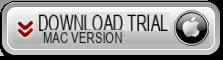
Pantalla de inicio de Dr.Fone para iOS (Mac):
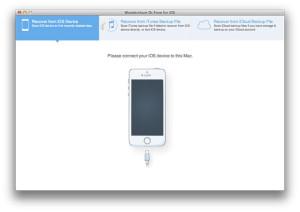
Paso 2. Comience a escanear el iPhone
Cuando el programa comience a escanear su iPhone, verá una ventana como esta:
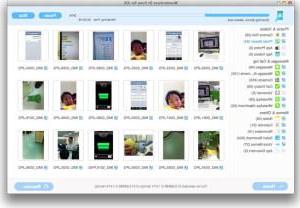
Paso 3. Transferir contactos de iPhone a Mac
Después del escaneo, podrá ver los contactos de su iPhone en la categoría relevante, accesible desde la barra lateral izquierda. Puede ver todos los contactos que se han encontrado en el iPhone (incluso aquellos que pueden haber sido eliminados en el pasado). Elija los Contactos deseados y finalmente haga clic en "Recupera”Para guardarlos directamente en su Mac.
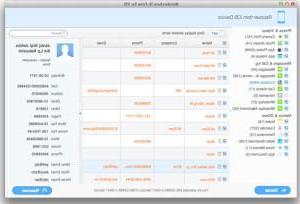
Cómo transferir contactos de iPhone a Mac a través de iTunes Backup
Si desea transferir contactos desde un archivo de copia de seguridad de iPhone (copia de seguridad de iTunes) a Mac, puede usar el programa dr.fone para iOS (Mac) que ya se vio en el procedimiento anterior. Esto es lo que debe hacer:
Paso 1. Descarga dr.fone para iOS (Mac)
Descargue e instale dr.fone para iOS (Mac) en su Mac. Ejecútelo y elija recuperar datos de "copia de seguridad de iTunes". Todos los archivos de respaldo de iTunes guardados en su computadora aparecerán automáticamente. Si hay más archivos de copia de seguridad que los de su iPhone, seleccione el que tenga una fecha más reciente y haga clic en "Escanear”Para comenzar a extraer el contenido del archivo de respaldo.
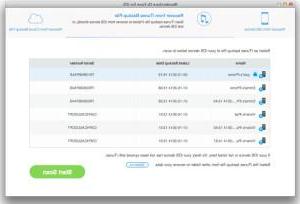
Paso 2. Extraiga los contactos del iPhone a la libreta de direcciones de Mac
Cuando finalice el escaneo, podrá ver todo el contenido de sus contactos. Seleccione los contactos deseados y haga clic en "Recupera”Para guardarlos en Mac. Ahora abra la libreta de direcciones de su Mac, seleccione todos los contactos vcf (previamente exportados) y arrástrelos a la libreta de direcciones. Ok, habrás transferido con éxito los contactos del iPhone a la libreta de direcciones de Mac.
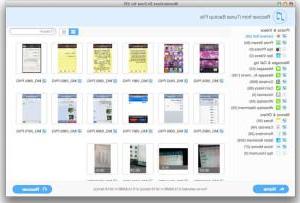
Parte 2. Cómo transferir contactos de Mac a iPhone
La forma más sencilla de transferir contactos de Mac a iPhone es usar iCloud. Y también es la forma predeterminada que ofrece Apple para transferir contactos de Mac a iPhone. Si no le gusta usar iCloud, puede cargar sus contactos en Gmail y transferir contactos de Gmail a iPhone a través de su Mac. De todos modos, echemos un vistazo a cómo usar iCloud para sincronizar contactos de Mac a iPhone.
Paso 1. instalación de iCloud en Mac
Haga clic en el icono de la manzana en la parte superior izquierda de su Mac y seleccione "Preferencias del sistema". Busca y abre iCloud. Inicie sesión con su ID de Apple. Seleccione los contactos de la libreta de direcciones que desea transferir.
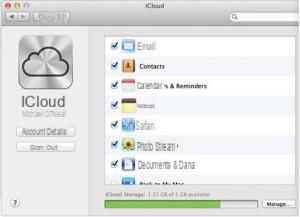
Paso 2. Transferir contactos de iPhone a Mac a través de iCloud
Conecte su iPhone a través de Wi-Fi. Haz clic en Configuración> ve a iCloud en tu iPhone. Inicie sesión con su ID de Apple. Establezca el botón Contactos en ON. ¡Eso es todo! Los contactos se copiarán de la Mac al iPhone.
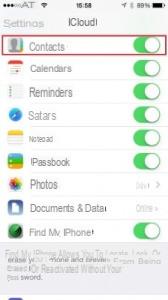
Parte 3. Software iPhone SMS & Contacts Manager para Mac
Si está buscando un programa que le permita administrar los SMS y los contactos de su iPhone directamente desde Mac, le recomendamos que pruebe FoneTrans (Mac). Es una nueva aplicación diseñada solo para administrar contactos de SMS y iPhone en Mac.
buen consejo
Hice una actualización de mi nube con la mac y los contactos que están en la mac y no en los correos del iphone han desaparecido ahora intento sincronizar la nube pero los contactos de la libreta de direcciones mac no los cargan en mi móvil telefono como lo hago?
Buenos dias; He leído todos sus procedimientos y, a pesar de todo, no salgo, el MAC no puede recuperar la libreta de direcciones del iPhone. Intenté poner DR. Fone pero no se abre ninguna ventana. Declaro que es recientemente que tengo el MAC
MUY ÚTILES GRACIAS !!

























